Microsoft 365是微软公司推出的一款办公应用组合软件,其中就包括onedrive,而onedrive也广受用户的喜爱。今天小编就来和大家分享一下,onedrive是什么软件,onedrive有什么用的相关内容。......
2022-07-27 201 onedrive onedrive是什么软件 onedrive有什么用
我们在制作ppt的过程中,有时候会因为PPT的体积过大而导致在传输过程中出现问题。今天我们就来说一说PPT文件太大怎么变小以及PPT文件太大微信无法传送怎么办,快来一起看看吧!
一、PPT文件太大怎么变小
导致PPT文件过大的原因有许多,最常见的原因是PPT中存在太多的图片所导致的,因此想要缩小PPT的体积,就需要从PPT的图片进行入手,在这里为大家准备了两种解决办法:
第一种方法:
1、单击选中图片,在上方工具栏中选择“图片格式”-“压缩图片”
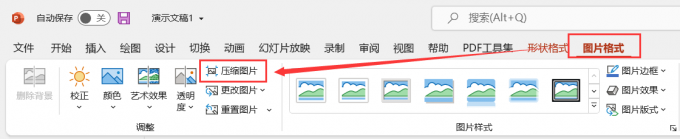
图一:进入压缩图片界面
2、在弹出的弹窗中取消勾选“仅应用于此图片”选项,随后点击“确定”即可批量压缩图片体积。
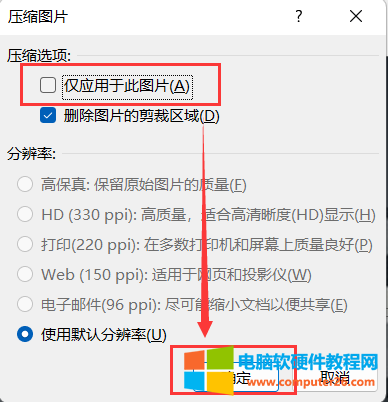
图二:批量压缩图片体积
第二种方法:
1、在上方工具栏中点击“文件”
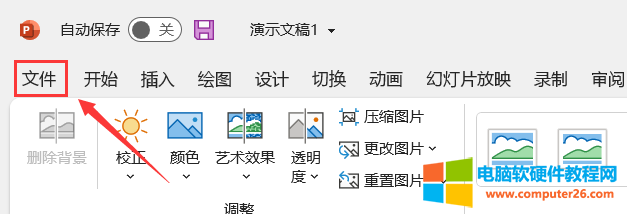
图三:进入PPT主界面
2、在PPT主界面选择“另存为”,将格式改为PDF文件即可。
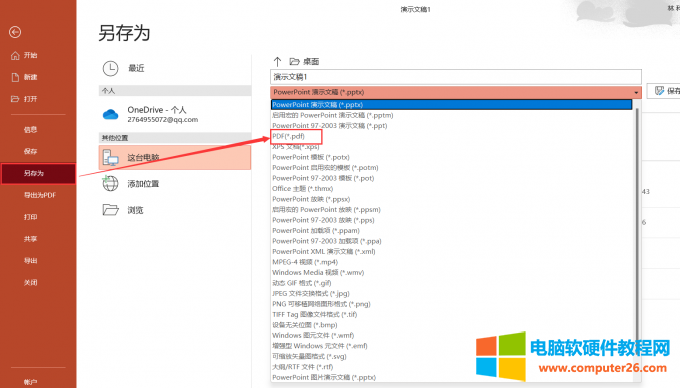
图四:将PPT格式改为PDF格式
二、PPT文件太大微信无法传送怎么办
当PPT的体积过大时,我们在使用微信传输PPT的过程中往往会因为文件超出微信的限制而传输失败。面对这样的问题,我们仍然应该将重点放在如何缩小PPT体积这一点上,针对这个问题,解决办法如下:
1、在上方工具栏中点击“文件”
2、将PPT保存为JPEG格式
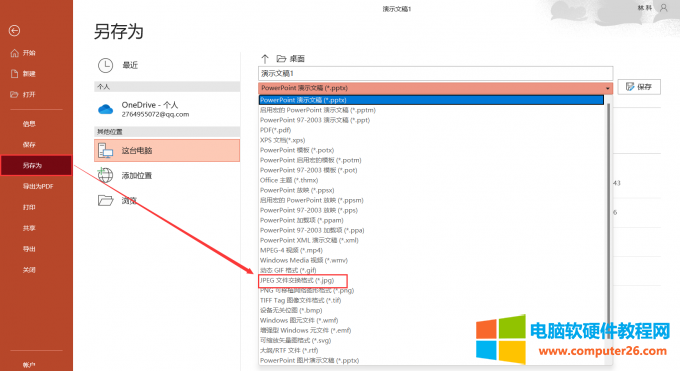
图五:将PPT保存为JPEG格式
3、新建一个PPT,将所有保存为JPEG格式的PPT进行批量导入即可。批量导入的具体操作步骤如下:
(1)新建一个PPT,在上方工具栏中点击“插入”-“相册”-“新建相册”
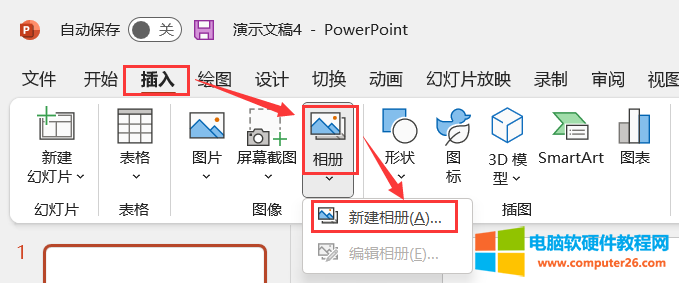
图六:在PPT中新建相册
(2)在弹出的弹窗中选择“文件\磁盘”选项
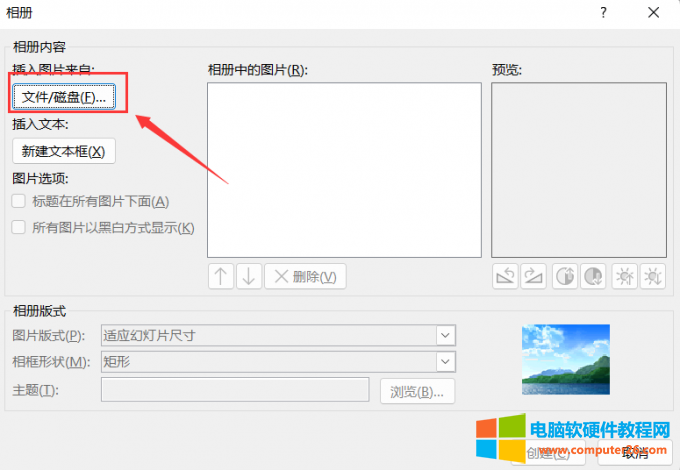
图七:选择“文件\磁盘”选项
(3)找到需要批量导入图片的文件夹,按ctrl+A快捷键进行全选,随后点击“插入”
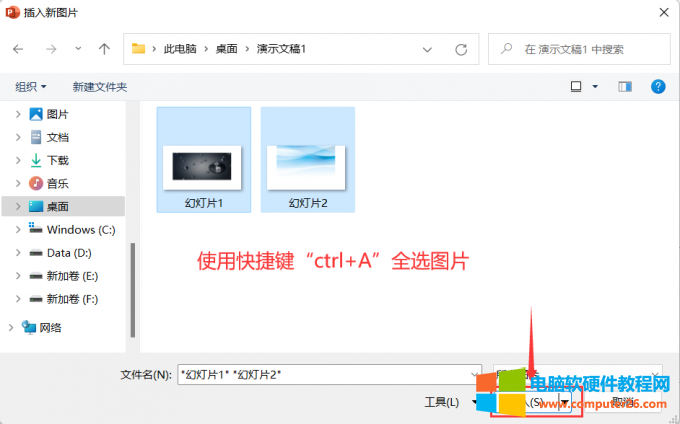
图八:插入原PPT图片
(4)点击“创建”即可完成批量导入
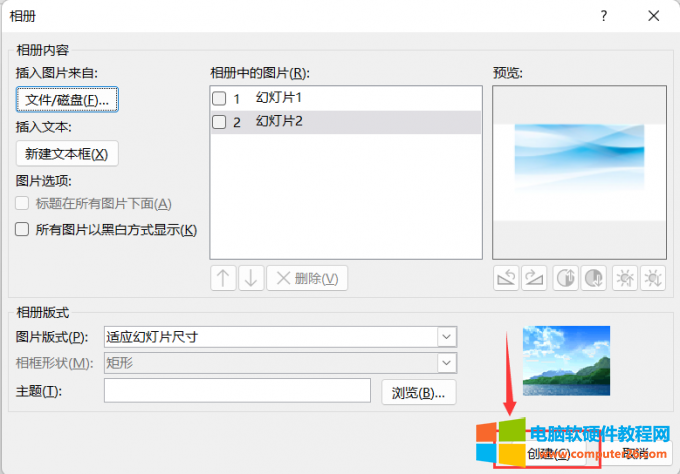
图九:批量导入图片
三、PPT文件太大的原因
在上文中我们说到,导致PPT体积过大的原因主要是因为PPT中的图片过多,但这并不是导致PPT体积过大的唯一原因。还有一种原因也值得我们注意,那就是字体的选择。在PPT中,部分特殊字体的体积会比常用的字体体积更大,从而导致PPT体积过大,想要解决这个问题,可以通过以下两个办法解决:
第一种方法:
1、直接选用常规字体,如PPT自带的宋体等字体,能够有效减小PPT的体积。
第二种方法:
1、点击工具栏中的“文件”
2、点击“选项”,进入PPT设置界面
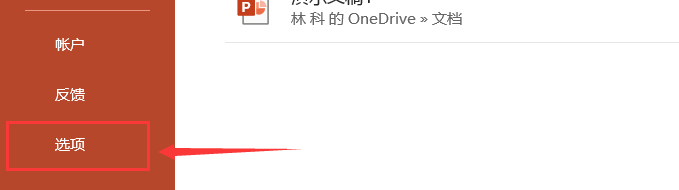
图十:进入PPT设置界面
3、在弹出的对话框中选择“保存”,取消勾选“将字体嵌入文件”选项即可
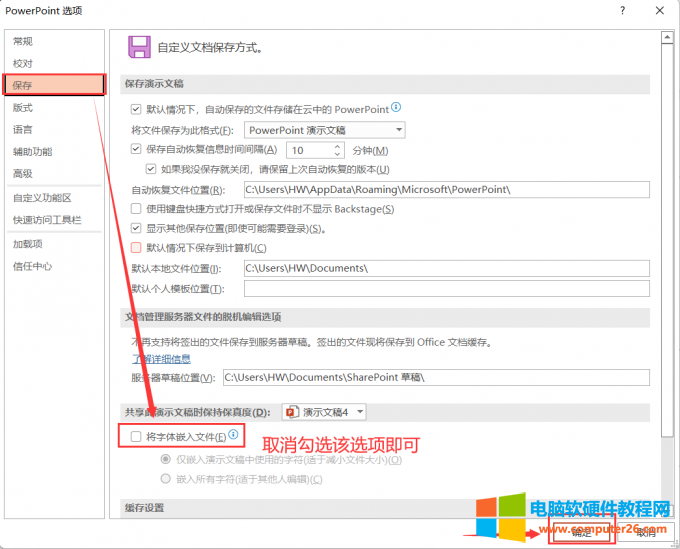
图十一:更改保存设置
总的来说,导致PPT文件过大的原因大概率有以下两种:
1、使用的图片或视频文件过多
2、在PPT文档中嵌入了部分体积较大的字体
在了解了导致PPT文件过大的原因之后,我们就能够针对这些原因对自己的PPT做出调整,这样就能够有效地减少PPT文档的体积了。
相关文章

Microsoft 365是微软公司推出的一款办公应用组合软件,其中就包括onedrive,而onedrive也广受用户的喜爱。今天小编就来和大家分享一下,onedrive是什么软件,onedrive有什么用的相关内容。......
2022-07-27 201 onedrive onedrive是什么软件 onedrive有什么用
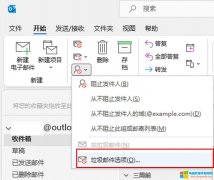
outlook收件箱邮件无故消失?如果是部分邮件消失,可能是垃圾邮件或黑名单规则设置有误。如果是全部邮件消失,可能是由于outlook损坏。outlook邮件丢失怎么找回?可更改黑名单或垃圾......
2022-07-31 211 outlook收件箱邮件无故消失 outlook邮件丢失怎么找回
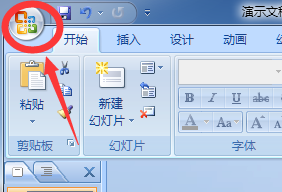
打开word界面,点击页面左上角的文件按钮,进入到文件栏目中,进行设置。 进入文件之后,在左下角找到并点击选项,进入到word的设置界面中 进入到word选项之后,在左方的菜单栏,......
2022-08-22 201 去掉word中的回车符

下面小编给大家分享一套比较常用的excel快捷键命令大全,非常全面的哦,如果你经常使用excel表格办公软件,一定要多记住一些哦! excel文档操作快捷键 新建工作簿:Ctrl+N 打开工作表......
2022-07-27 200 excel快捷键